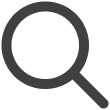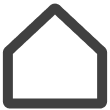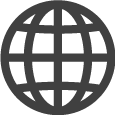Selección y gestión de varias pantallas
Selecciona varias pantallas y realiza acciones de control dirigidas a varias pantallas simultáneamente, como añadir etiquetas y eliminar pantallas.
-
Coloca el cursor del ratón sobre una miniatura de pantalla y haz clic en el botón que aparece en la esquina superior izquierda.
-
Selecciona varias pantallas para el control simultáneo.
-
Controla las pantallas utilizando los siguientes iconos (funciones):
 (Gestión de energía / Añadir etiquetas / Control múltiple / Eliminar pantalla).
(Gestión de energía / Añadir etiquetas / Control múltiple / Eliminar pantalla).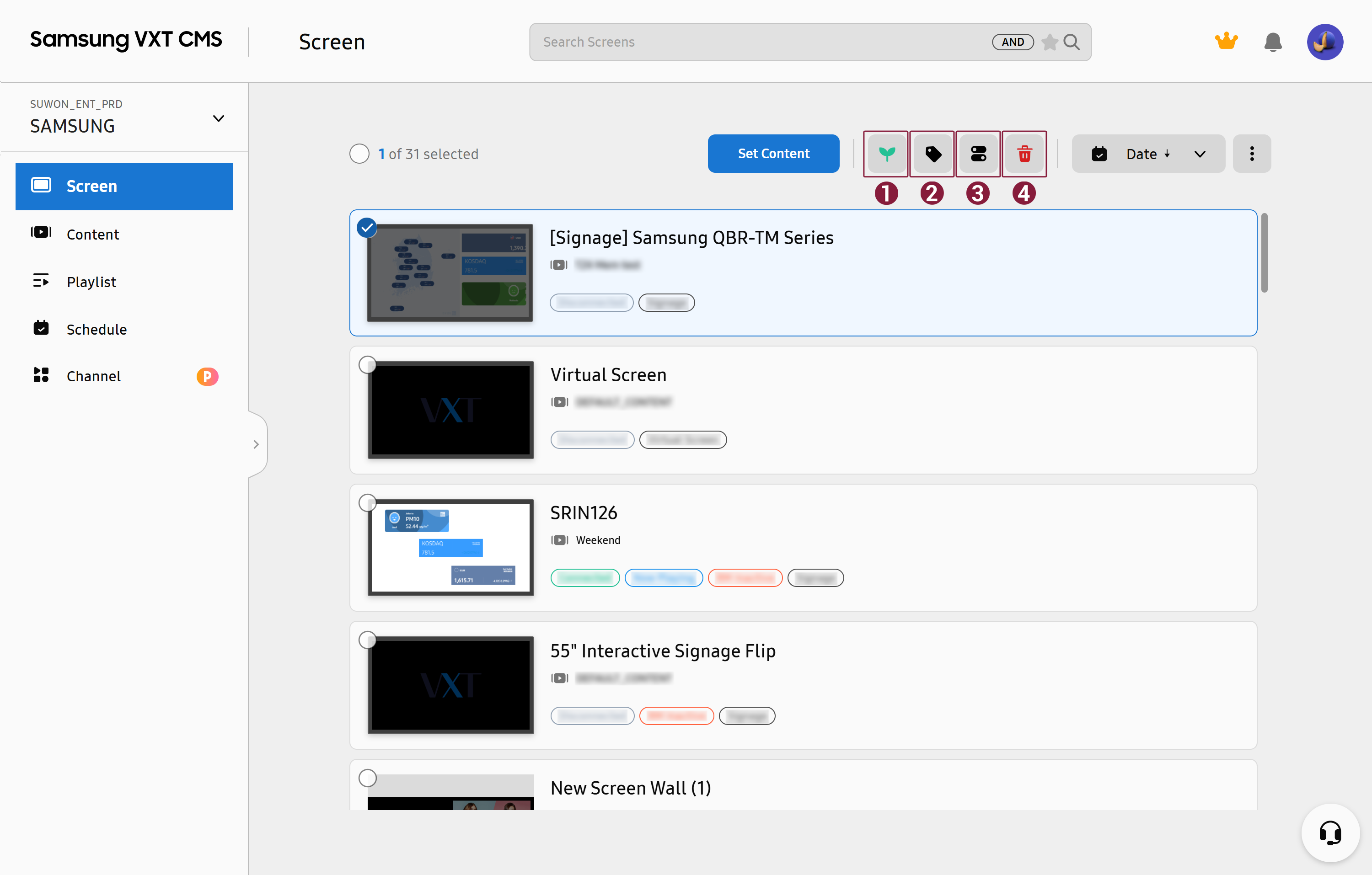
Nº
Descripción

Utiliza la ventana que se muestra para ver el consumo de electricidad.
-
Es posible que esta función no sea compatible, dependiendo del plan de tarifas en uso.

Añade etiquetas a la pantalla.

Controla varias pantallas.
-
Es posible que esta función no sea compatible, dependiendo del plan de tarifas en uso.

Se desconecta el emparejamiento y se elimina la pantalla del servidor.
-
Comprobación del consumo de energía
Selecciona varias pantallas y, a continuación, haz clic en  (Gestión de energía) para mostrar la ventana emergente donde puedes comprobar el consumo de energía.
(Gestión de energía) para mostrar la ventana emergente donde puedes comprobar el consumo de energía.
-
Para obtener más información sobre la gestión de energía, consulta lo siguiente:
-
Establece un temporizador de encendido/apagado de la pantalla para actualizar automáticamente la aplicación VXT Player a la última versión.
-
El consumo de energía real puede variar según el entorno en el que se utilice la pantalla.
-
Es posible que esta función no sea compatible, dependiendo del plan de tarifas en uso.
Adición de etiquetas
Selecciona varias pantallas y, a continuación, haz clic en  (Añadir etiquetas) para mostrar la ventana emergente donde puedes añadir la(s) misma(s) etiqueta(s)
a las pantallas seleccionadas simultáneamente.
(Añadir etiquetas) para mostrar la ventana emergente donde puedes añadir la(s) misma(s) etiqueta(s)
a las pantallas seleccionadas simultáneamente.
-
Para obtener más información sobre las etiquetas, consulta lo siguiente:
Monitorización remota de la pantalla
Con la función de monitorización remota de la pantalla, los usuarios pueden comprobar las pantallas de forma remota sin tener que visitar los lugares donde están instaladas las pantallas. Comprueba de forma remota el estado en tiempo real de las pantallas conectadas, lo que permite a los usuarios detectar problemas a tiempo.
-
Es posible que esta función no esté disponible, dependiendo del plan de tarifas en uso.
-
Para obtener más información sobre la monitorización remota de la pantalla, consulta lo siguiente:
Control de varias pantallas
Selecciona varias pantallas y, a continuación, haz clic en ![]() (Control múltiple) para mostrar la ventana de control de múltiples pantallas. Controla varias pantallas
simultáneamente seleccionando la función de control que desees.
(Control múltiple) para mostrar la ventana de control de múltiples pantallas. Controla varias pantallas
simultáneamente seleccionando la función de control que desees.
-
Es posible que esta función no sea compatible, dependiendo del plan de tarifas en uso.
-
Es posible que esta función no se muestre, dependiendo de los privilegios del usuario.
|
Elemento |
Descripción |
|---|---|
|
Control de energía |
|
|
Configuración de ubicación |
Introduce el nombre del área donde se encuentran las pantallas. La información de la pantalla se actualiza con el nombre del área añadido. |
|
Configuración de la orientación de la pantalla |
|
|
Configuración de la resolución de VXT Player |
|
|
Configuración de seguridad |
|
Eliminación de una pantalla
Elimina una sola pantalla o varias pantallas simultáneamente.
-
Selecciona varias pantallas y, a continuación, haz clic en
 (Eliminar) para mostrar la ventana de eliminación de pantalla.
(Eliminar) para mostrar la ventana de eliminación de pantalla.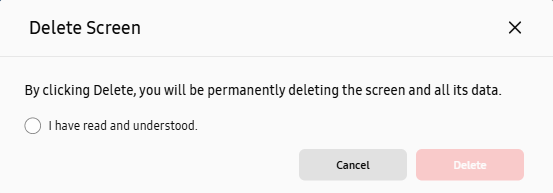
-
Selecciona la casilla de verificación „He leído y entendido.“ y, a continuación, haz clic en Eliminar para eliminar las pantallas seleccionadas. Ten en cuenta que todos los datos almacenados en las pantallas también se eliminan.